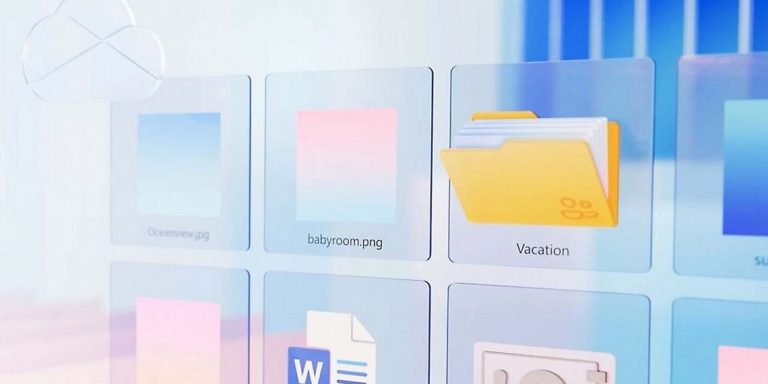Znacie to uczucie? Włączasz ulubioną playlistę, rozpoczynasz emocjonującą sesję w grze, a może po prostu chcesz obejrzeć film, ale… nic. Absolutna cisza. Twój komputer, zazwyczaj pełen życia i różnorodnych brzmień, nagle zamilkł. To frustrujące doświadczenie, które spotyka wielu użytkowników pecetów i laptopów. Na szczęście, w większości przypadków **brak głosu w komputerze** to problem, który można rozwiązać samodzielnie, bez konieczności wizyty w serwisie.
W tym kompleksowym przewodniku zabierzemy Cię w podróż przez najczęstsze powody nagłej utraty sygnału audio i pokażemy, jak krok po kroku przywrócić muzykę, dialogi i efekty akustyczne do Twojego cyfrowego świata. Przygotuj się na detektywistyczną przygodę – zaczynamy!
### Podstawowe Sprawdzenia – Zawsze Zacznij od Tego!
Zanim zagłębisz się w skomplikowane ustawienia systemowe, upewnij się, że nie przeoczyłeś najbardziej oczywistych kwestii. Wiele razy okazuje się, że rozwiązanie jest banalnie proste.
* **Poziom Głośności – Aż Trzy Miejsca do Sprawdzenia!** 🔊
* **System Operacyjny:** Sprawdź ikonę głośnika w zasobniku systemowym (obok zegara). Upewnij się, że nie jest wyciszona i suwak głośności jest ustawiony na odpowiednim poziomie. Czasem drobne, przypadkowe kliknięcie może wyłączyć fonię.
* **Aplikacja:** Czy problem dotyczy tylko jednej aplikacji (np. przeglądarki, odtwarzacza multimedialnego, gry)? Zweryfikuj jej wewnętrzne ustawienia głośności. Wiele programów ma własne regulatory, niezależne od globalnych ustawień systemu.
* **Urządzenie Odtwarzające:** Jeśli korzystasz z zewnętrznych głośników lub słuchawek, poszukaj fizycznego pokrętła lub przycisków głośności bezpośrednio na nich. Sprawdź także, czy nie są wyłączone.
* **Poprawność Podłączenia Sprzętu Audio** 🎧
Upewnij się, że głośniki lub słuchawki są prawidłowo podłączone do odpowiedniego portu (zazwyczaj zielonego, ale może być też różowy lub niebieski, zależnie od konfiguracji). Czasem luźne połączenie to cała geneza kłopotu. Jeśli używasz bezprzewodowych urządzeń, zweryfikuj ich status połączenia Bluetooth/Wi-Fi oraz poziom naładowania baterii. Spróbuj też podłączyć inne, sprawdzone urządzenie audio, aby wykluczyć uszkodzenie samych głośników/słuchawek.
* **Tryb „Nie Przeszkadzać” lub Wyciszenie Systemowe** 🔇
Niektóre systemy operacyjne (np. Windows 10/11) posiadają tryby koncentracji lub „nie przeszkadzać”, które mogą tymczasowo wyciszać powiadomienia i inne odgłosy. Sprawdź ustawienia powiadomień i akcji, aby upewnić się, że nie są aktywne.
### Oprogramowanie – Winowajca Często Ukryty w Systemie
Kiedy podstawowe sprawdzenia nie przynoszą rezultatów, czas zajrzeć głębiej – do oprogramowania. To tutaj najczęściej kryje się źródło problemów z odtwarzaniem brzmienia.
* **Sterowniki Audio – Serce Dźwięku w Twojej Maszynie**
**Sterowniki audio** to specjalne programy, które umożliwiają systemowi operacyjnemu komunikację z kartą dźwiękową. Ich uszkodzenie, przestarzałość lub brak to jedna z najpopularniejszych przyczyn ciszy.
* **Aktualizacja/Reinstalacja Sterowników:**
1. Otwórz **Menedżer Urządzeń**. Możesz to zrobić, klikając prawym przyciskiem myszy na przycisk Start (lub naciskając Win+X) i wybierając tę opcję.
2. Rozwiń kategorię „Kontrolery dźwięku, wideo i gier”.
3. Znajdź swoją kartę dźwiękową (często Realtek Audio, Intel Display Audio itp.).
4. Kliknij prawym przyciskiem myszy na nazwę karty i wybierz „Aktualizuj sterownik”. Spróbuj opcji automatycznego wyszukiwania.
5. Jeśli to nie pomoże, spróbuj odinstalować sterownik (zaznaczając opcję „Usuń oprogramowanie sterownika dla tego urządzenia”, jeśli jest dostępna) i ponownie uruchomić komputer. System powinien automatycznie zainstalować ogólne sterowniki, co może tymczasowo przywrócić fonię.
6. Dla najlepszych rezultatów odwiedź stronę producenta Twojego laptopa lub płyty głównej (dla komputera stacjonarnego) i pobierz najnowsze, dedykowane sterowniki audio.
* **Sprawdzenie Statusu Urządzenia:** W Menedżerze Urządzeń, obok nazwy karty dźwiękowej, nie powinno być żadnych żółtych wykrzykników ani czerwonych krzyżyków, które sygnalizują niedziałający sprzęt lub kłopoty ze sterownikami.
* **Ustawienia Dźwięku w Systemie Operacyjnym**
Windows i inne systemy operacyjne oferują wiele opcji konfiguracji audio.
* **Domyślne Urządzenie Odtwarzające:** Kliknij prawym przyciskiem myszy ikonę głośnika w zasobniku systemowym i wybierz „Otwórz ustawienia dźwięku” lub „Dźwięki”. W zakładce „Odtwarzanie” upewnij się, że wybrane jest właściwe urządzenie jako domyślne (np. głośniki, słuchawki, monitor HDMI). Niekiedy, po podłączeniu nowego sprzętu (np. monitora z głośnikami), system automatycznie przestawia domyślne urządzenie na inne.
* **Mikser Głośności:** W ustawieniach dźwięku poszukaj opcji „Mikser głośności”. Umożliwia on kontrolę poziomu fonii dla poszczególnych aplikacji. Możliwe, że jakiś program został wyciszony indywidualnie.
* **Usługi Audio Systemu:** Czasem usługi systemowe odpowiedzialne za przetwarzanie dźwięku mogą się zawiesić.
1. Wciśnij Win+R, wpisz `services.msc` i naciśnij Enter.
2. Znajdź usługi „Audio systemu Windows” oraz „Program do tworzenia punktów końcowych Windows Audio”.
3. Upewnij się, że ich „Typ uruchomienia” to „Automatyczny” i że obie są uruchomione. Jeśli nie, spróbuj je uruchomić lub ponownie uruchomić.
* **Konflikty Oprogramowania i Złośliwe Aplikacje** 🦠
* **Konflikty z Aplikacjami:** Niektóre programy, szczególnie te do komunikacji (np. Discord, Zoom, Skype) lub strumieniowania audio/wideo, mogą przejmować kontrolę nad kartą dźwiękową, powodując, że inne aplikacje milkną. Sprawdź ich wewnętrzne ustawienia audio. Czasem proste zamknięcie i ponowne uruchomienie aplikacji rozwiązuje problem.
* **Wirusy i Malware:** Rzadziej, ale złośliwe oprogramowanie może zakłócać działanie systemu audio. Wykonaj pełne skanowanie systemu za pomocą sprawdzonego programu antywirusowego. Nowoczesne zagrożenia mogą wpływać na stabilność wielu komponentów, w tym i na warstwę akustyczną.
### Hardware – Kiedy Winny Jest Sprzęt
Jeśli wykluczyłeś kwestie programowe, nadszedł czas, aby przyjrzeć się samym podzespołom fizycznym. Usterki sprzętowe są rzadsze, ale zdarzają się.
* **Uszkodzone Głośniki lub Słuchawki**
Tak, to może brzmieć banalnie, ale często zapominamy przetestować nasze urządzenia audio na innym sprzęcie. Podłącz słuchawki do telefonu lub głośniki do innego komputera. Jeśli tam też panuje cisza, masz winowajcę. Zakup nowego sprzętu rozwiąże tę niedogodność.
* **Uszkodzone Porty Audio**
Czy próbowałeś podłączyć swoje głośniki/słuchawki do innego portu audio w komputerze? Laptopy i pecety często posiadają kilka gniazd jack (z przodu i z tyłu obudowy komputera stacjonarnego). Uszkodzenie jednego portu (np. przez przypadkowe uderzenie lub zużycie) może prowadzić do jego niedziałania.
* **Karta Dźwiękowa – Zintegrowana czy Dedykowana?** 🛠️
* **Karta zintegrowana:** Większość komputerów ma zintegrowane układy dźwiękowe bezpośrednio na płycie głównej. Jeśli problem dotyczy takiej karty i nie da się go rozwiązać programowo, może to oznaczać jej uszkodzenie. W przypadku komputerów stacjonarnych można rozważyć zakup taniej karty dźwiękowej na USB lub PCI-E jako obejście problemu.
* **Karta dedykowana:** Jeśli posiadasz osobną kartę dźwiękową (zwłaszcza w komputerach gamingowych lub dla profesjonalistów audio), upewnij się, że jest ona poprawnie osadzona w slocie PCI-E na płycie głównej. Luźne połączenie może prowadzić do braku działania. W rzadkich przypadkach, sama karta mogła ulec awarii.
### Coś Więcej Niż Tylko Brak Dźwięku – Kiedy Szukać Pomocy Specjalisty?
W większości sytuacji, opisane powyżej kroki powinny doprowadzić do rozwiązania problemu z utratą brzmienia. Są jednak scenariusze, kiedy samodzielne próby naprawy mogą być niewystarczające lub nawet niewskazane.
* **Błędy Systemowe i Niestabilność:** Jeśli brakowi fonii towarzyszą inne poważne objawy, takie jak częste zawieszanie się systemu, „Niebieskie Ekrany Śmierci” (BSOD) lub inne trudności z działaniem komputera, problem może być głębszy i dotyczyć nie tylko audio. W takiej sytuacji warto skonsultować się z technikiem.
* **Brak Widocznej Karty Dźwiękowej:** Po wykluczeniu problemów ze sterownikami (tzn. nawet po ich reinstalacji urządzenie nie pojawia się w Menedżerze Urządzeń lub pojawia się z błędem krytycznym), może to wskazywać na poważne uszkodzenie fizyczne karty dźwiękowej lub nawet płyty głównej.
* **Uporczywy Problem po Wszystkich Próbach:** Jeśli przeszedłeś przez wszystkie kroki zawarte w tym przewodniku, a Twój komputer nadal milczy, być może jest to czas, by skorzystać z profesjonalnej diagnozy. Specjalista dysponuje narzędziami i wiedzą, które pozwolą precyzyjnie zlokalizować usterkę.
### Kilka Praktycznych Porad i Opinii Eksperta
Z mojego doświadczenia wynika, że wiele niedogodności z komputerem można uniknąć, stosując kilka prostych zasad. Oto one:
* **Regularne Aktualizacje:** Dbaj o to, aby Twój system operacyjny i sterowniki były zawsze aktualne. Producenci często wypuszczają poprawki, które eliminują znane błędy i poprawiają stabilność. 🔄
* **Twórz Punkty Przywracania Systemu:** Zanim zaczniesz grzebać w sterownikach czy ustawieniach, stwórz punkt przywracania systemu. Jeśli coś pójdzie nie tak, będziesz mógł wrócić do poprzedniego, działającego stanu.
* **Skanuj System Antywirusem:** Regularne skanowanie pomaga wykrywać i usuwać złośliwe oprogramowanie, które może być źródłem rozmaitych kłopotów, również z brzmieniem. 🔍
* **Nie Panikuj:** Utrata dźwięku to irytujący deficyt, ale rzadko bywa katastrofalny. Zazwyczaj cierpliwość i systematyczne podejście do rozwiązywania problemu prowadzą do sukcesu.
W świecie technologii, każda usterka to zagadka czekająca na rozwikłanie. Często najprostsze rozwiązania są najbardziej skuteczne, a kluczem do sukcesu jest metodyczne eliminowanie kolejnych hipotez.
### Podsumowanie
Nagły zanik brzmienia w komputerze to sytuacja, która może pokrzyżować plany na relaks czy pracę. Jak jednak widziałeś, istnieje wiele potencjalnych przyczyn, od błahych przeoczeń, po bardziej skomplikowane kwestie związane ze sterownikami czy sprzętem. Kluczem do sukcesu jest spokojne i systematyczne podejście do diagnozy. Zacznij od najprostszych kontroli, a następnie przejdź do bardziej zaawansowanych ustawień i podzespołów.
Mamy nadzieję, że ten przewodnik dostarczył Ci niezbędnej wiedzy i narzędzi do samodzielnego przywrócenia harmonii dźwięków do Twojego cyfrowego życia. Powodzenia w rozwiązywaniu problemów – niech muzyka znów gra!